Edukien taula
Nola zenbatu ditzaket Excel-en testua duten gelaxkak? Edozein testu, karaktere zehatzak edo iragazitako gelaxkak soilik dituzten gelaxkak zenbatzeko formula desberdinak daude. Formula guztiek Excel 365, 2021, 2019, 2016, 2013 eta 2010-en funtzionatzen dute.
Hasieran, Excel kalkulu-orriak zenbakiekin lan egiteko diseinatu ziren. Baina egun askotan erabiltzen ditugu testuak gordetzeko eta manipulatzeko ere. Zure lan-orrian testua duten zenbat gelaxka dauden jakin nahi duzu? Microsoft Excel-ek hainbat funtzio ditu horretarako. Zein erabili beharko zenuke? Tira, egoeraren araberakoa da. Tutorial honetan, hainbat formula aurkituko dituzu eta formula bakoitza zein den egokiena.
Nola zenbatu Excel-en testuarekin gelaxka kopurua
Hor Oinarrizko bi formula dira barruti jakin bateko zenbat gelaxka duten edozein testu-kate edo karaktere aurkitzeko.
ZENBATU formula testudun gelaxka guztiak zenbatzeko
Galaxka kopurua aurkitu nahi duzunean. Excel-en testua, irizpideak argumentuan izartxoa duen ZENBATU funtzioa da irtenbiderik onena eta errazena:
ZENBATU( barrutia, "*")Izartxoa delako (*) edozein karaktere-sekuentziarekin bat datorren komodin bat da, formulak edozein testu duten gelaxka guztiak zenbatzen ditu.
SUMPRODUCT formula edozein testurekin gelaxkak zenbatzeko
Beste modu bat. testua duten gelaxkak SUMPRODUCT eta ISTEXT funtzioak konbinatzea da:
SUMPRODUCT(--ISTEXT( barrutia))Edo
SUMPRODUCT(ISTEXT( barrutia)*1)ISTEXT funtzioak zehaztutako gelaxka bakoitza egiaztatzen du Barrutiak edozein testu-karaktere ditu eta EGIA (testua duten gelaxkak) eta GEZURRA (beste gelaxkak) balioen matrizea ematen du. Unario bikoitzak (--) edo biderketa eragiketak EGIA eta GEZURRA behartzen ditu 1 eta 0 bihurtzera, hurrenez hurren, bat eta zero multzo bat sortuz. SUMPRODUCT funtzioak matrizeko elementu guztiak batzen ditu eta 1-en kopurua itzultzen du, hau da, testua duten gelaxken kopurua.
Formula hauek nola funtzionatzen duten hobeto ulertzeko, ikusi zein balio zenbatzen diren eta zeintzuk ez diren:
| Zer zenbatzen dena | Zer zenbatzen ez dena |
|
|
Adibidez, A2:A10 barrutiko testua duten gelaxkak zenbatzeko, zenbakiak, datak, balio logikoak eta akatsak kenduta. eta gelaxka hutsak, erabili formula hauetako bat:
=COUNTIF(A2:A10, "*")
=SUMPRODUCT(--ISTEXT(A2:A10))
=SUMPRODUCT(ISTEXT(A2:A10)*1)
Beheko pantaila-argazkiak emaitza erakusten du:

Zentatu testua duten gelaxkak zuriuneak eta kate hutsak kenduta
Goian azaldutako formulak zenbatuTestu-karaktereak dituzten gelaxka guztiak. Zenbait egoeratan, ordea, hori nahasgarria izan daiteke, gelaxka batzuk hutsik diruditelako baina, hain zuzen ere, giza begiarentzat ikusezinak diren karaktereak dituztelako, hala nola kate hutsak, apostrofoak, zuriuneak, lerro-jauziak, etab. Ondorioz, ikusmen hutsa gelaxka gelaxka hutsik "positibo faltsuak" zenbaketatik kanpo uzteko, erabili COUNTIFS funtzioa "baztertutako" karakterea duen formularen arabera zenbatzen da. bigarren irizpidea.
Adibidez, A2:A7 barrutian dagoen testua duten gelaxkak zenbatzeko, husune karakterea dutenei kasurik egin gabe, erabili formula hau:
=COUNTIFS(A2:A7,"*", A2:A7, " ")

Zure xede-barrutiak formulen oinarritutako daturen bat badu, baliteke formula batzuek kate hutsa ("") izatea. kate hutsak dituzten gelaxkak ere baztertzeko, ordezkatu "*" "*?*"-rekin irizpide1 argumentuan:
=COUNTIFS(A2:A9,"*?*", A2:A9, " ")
Galdera bat izartxoz inguratutako markak gelaxkan gutxienez testu-karaktere bat egon behar duela adierazten du. Kate huts batek karaktererik ez duenez, ez ditu irizpideak betetzen eta ez da zenbatzen. Apostrofoarekin (') hasten diren gelaxka hutsak ere ez dira zenbatuko.
Beheko pantaila-argazkian, A7-n zuriune bat dago, A8-n apostrofo bat eta A9-n kate huts bat (=""). Gure formulak gelaxka horiek guztiak kanpoan uzten ditu eta testu-gelaxken zenbaketa itzultzen du3:

Nola zenbatu testu jakin batekin Excel-en
Testu edo karaktere jakin bat duten gelaxken kopurua lortzeko, testu hori eman besterik ez duzu ZENBAT BAT funtzioaren irizpideak argumentuan. Beheko adibideek ñabardurak azaltzen dituzte.
Lagin-testuarekin zehazki bat etortzeko, idatzi testu osoa komatxoen artean:
COUNTIF( barrutia, " testua")partziala bat-etortze duten gelaxkak zenbatzeko, jarri testua bi izarren artean, testuaren aurretik eta ondoren edozein karaktere adierazten dutenak:
COUNTIF( barrutia, "* testua*")Adibidez, A2:A7 barrutian zenbat gelaxka duten "platano" hitza zehazki aurkitzeko, erabili formula hau:
=COUNTIF(A2:A7, "bananas")
Edukien zati gisa "banana" duten gelaxka guztiak zenbatzeko edozein posiziotan, erabili hau:
=COUNTIF(A2:A7, "*bananas*")
Formula erabilerrazagoa izan dadin, irizpideak aurrez zehaztutako gelaxka batean jar ditzakezu, esan D2, eta bigarren argumentuan gelaxka-erreferentzia jarri:
=COUNTIF(A2:A7, D2)
Sarreraren arabera. D2n, formulak lagin-testuarekin bat etor daiteke guztiz edo partzialki:
- Etorkizun osoa izateko, idatzi hitz edo esaldi osoa iturburu-taulan agertzen den moduan, adibidez. Platanoak .
- Partekatze partzialerako, idatzi lagin-testua komodinez inguratuta, adibidez, *Plátanos* .
Adibidez. formula maiuskulak eta minuskulak ez ditu bereizten , baliteke letra maiuskulak eta minuskulak ez kezkatzea,hau da, *platanoak* ere balioko duela.
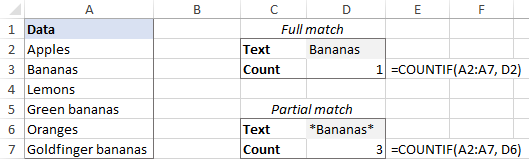
Bestela, bat-etortze partziala duten gelaxkak zenbatzeko, kateatu gelaxka-erreferentzia. eta komodinak bezalako karaktereak:
=COUNTIF(A2:A7, "*"&D2&"*")

Informazio gehiago lortzeko, ikus Nola zenbatu testu zehatza duten gelaxkak Excel-en.
Nola Excel-en testuarekin iragazitako gelaxkak zenbatzeko
Excel iragazkia une jakin batean garrantzitsuak diren datuak soilik bistaratzeko erabiltzean, baliteke batzuetan ikusgai dauden gelaxkak testuarekin zenbatu behar izatea. Tamalez, ez dago klik bakarreko irtenbiderik zeregin honetarako, baina beheko adibideak eroso ibiliko zaitu urratsak.
Demagun, beheko irudian agertzen den taula bat duzula. Sarrera batzuk datu-base handiago batetik atera ziren formulak erabiliz, eta hainbat errore gertatu ziren bidean. A zutabeko elementu kopuru osoa bilatzen ari zara. Errenkada guztiak ikusgai daudenez, testua duten gelaxkak zenbatzeko erabili dugun ZENBATU formulak atsegina da:
=COUNTIF(A2:A10, "*")
Eta orain, zerrenda irizpide batzuen arabera murrizten duzu, esan 10 baino kantitate handiagoa duten elementuak iragazi. Galdera da: zenbat elementu geratzen dira?

Zenbatzeko testua duten iragazitako gelaxkak , hau da egin behar duzuna:
- Zure iturburu-taulan, jarri errenkada guztiak ikusgai. Horretarako, garbitu iragazki guztiak eta ezkutatu ezkutuko errenkadak.
- Gehitu zutabe laguntzaile bat errenkada bat den adierazten duen AZPITOTAL formularekin.iragazi ala ez.
iragazitako gelaxkak kudeatzeko, erabili 3 funtzio_zenbakia argumenturako:
=SUBTOTAL(3, A2)guztiak identifikatzeko. ezkutuko gelaxkak , iragazi eta eskuz ezkutatuta, jarri 103 function_num -n:
=SUBTOTAL(103, A2)Ikusi ere: Nola bikoiztu orri bat Excel-en VBA-rekinAdibide honetan, ikusgai dauden gelaxkak soilik zenbatu nahi ditugu. testuarekin beste gelaxkak nola ezkutatu ziren kontuan hartu gabe, beraz, bigarren formula A2-n sartuko dugu eta A10era kopiatzen dugu.
Ikusten diren gelaxketarako, formulak 1 ematen du. Iragazi edo iragazten duzun bezain laster. errenkada batzuk eskuz ezkutatu, formulak 0 itzuliko die. (Ez dituzu zero horiek ikusiko ezkutuko errenkadetarako itzultzen direlako. Modu honetan funtzionatzen duela ziurtatzeko, kopiatu besterik ez dago Azpitotalaren formula duen ezkutuko gelaxka baten edukia ikusgai dagoen edozein tokitan, esan =D2, 2. errenkada ezkutatuta dagoela suposatuz. .)

- Erabili COUNTIFS funtzioa bi irizpide_barrutia / irizpide bikote ezberdinekin gelaxka ikusgaiak testuarekin zenbatu ahal izateko:
- Irizpidea1 - edozein testu ("*") bilatzen du A2:A10 barrutian.
- Irizpidea2 - D2:D10 barrutian 1 bilatzen du ikusgai dauden gelaxkak detektatzeko.
=COUNTIFS(A2:A10, "*", D2:D10, 1)
Orain, datuak nahi duzun moduan iragazi ditzakezu, eta formulak esango dizu A zutabeko iragazitako zenbat gelaxk duten testua (3 gure kasua):

Zure lan-orrian zutabe gehigarririk ez txertatu nahi baduzu, formula luzeagoa beharko duzu zeregina betetzeko. Aukeratu besterik ez duzunahobeto gustatu:
=SUMPRODUCT(SUBTOTAL(103, INDIRECT("A"&ROW(A2:A10))), --(ISTEXT(A2:A10)))
=SUMPRODUCT(SUBTOTAL(103, OFFSET(A2:A10, ROW(A2:A10) - MIN(ROW(A2:A10)),,1)), -- (ISTEXT(A2:A10)))
Biderketa-operadoreak ere funtzionatuko du:
=SUMPRODUCT(SUBTOTAL(103, INDIRECT("A"&ROW(A2:A10))) * (ISTEXT(A2:A10)))
=SUMPRODUCT(SUBTOTAL(103, OFFSET(A2:A10, ROW(A2:A10)-MIN(ROW(A2:A10)),,1)) * (ISTEXT(A2:A10)))
Zein formula erabili zure hobespen pertsonala da - emaitza berdina izango da edozein kasutan:

Formula hauek nola funtzionatzen duten
Lehenengo formulak ZEHARKAKO funtzioa erabiltzen du zehaztutako barrutian dauden gelaxka guztien erreferentzia indibidualak SUBTOTALera "elikatzeko". Bigarren formulak OFFSET, ROW eta MIN funtzioen konbinazio bat erabiltzen du helburu bererako.
SUBTOTAL funtzioak 1 eta 0 multzo bat itzultzen du, non gelaxka ikusgaiak adierazten dituztenak eta zeroak ezkutuko gelaxkekin bat datozen (zutabe laguntzailea bezala). goian).
ISTEXT funtzioak A2:A10-ko gelaxka bakoitza egiaztatzen du eta EGIA ematen du gelaxka batek testua badu, GEZURRA bestela. Eragile unario bikoitzak (--) TRUE eta FALSE balioak 1 eta 0etara behartzen ditu. Puntu honetan, formulak honako itxura du:
=SUMPRODUCT({0;1;1;1;0;1;1;0;0}, {1;1;1;0;1;1;0;1;1})
SUMPRODUCT funtzioak lehenik bi matrizetako elementuak biderkatzen ditu posizio berdinetan eta, ondoren, ondoriozko matrizea batutzen du.
Zeroz biderkatzeak zero ematen duenez, bi matrizeetan 1ez adierazten diren gelaxkek bakarrik dute 1 azken matrizean.
=SUMPRODUCT({0;1;1;0;0;1;0;0;0})
Eta goiko matrizeko 1en kopurua ikusgai dagoen kopurua da. testua duten gelaxkak.
Horrela nola zenbatu testua duten gelaxkak Excel-en. Eskerrik asko irakurtzeagatik eta datorren astean gure blogean ikustea espero dut!
Eskuragarrideskargatu
Excel formulak testua duten gelaxkak zenbatzeko

